HP X360 User Manual [nl]

Gebruikershandleiding
Downloaded from www.vandenborre.be

Downloaded from www.vandenborre.be
© Copyright 2019 HP Development Company,
L.P.
© 2017 Google LLC. Alle rechten
voorbehouden. Google Chrome, Google Cloud
Print en Google Drive zijn geregistreerde
handelsmerken van Google LLC. Het microSDlogo en microSD zijn handelsmerken van SD-3C
LLC. DisplayPort™ en het DisplayPort™-logo
zijn handelsmerken die het eigendom zijn van
de Video Electronics Standards Association
(VESA) in de Verenigde Staten en andere
landen.
De informatie in deze documentatie kan zonder
kennisgeving worden gewijzigd. De enige
garanties voor HP producten en diensten staan
vermeld in de expliciete garantievoorwaarden
bij de betreende producten en diensten. Aan
de informatie in deze handleiding kunnen geen
aanvullende rechten worden ontleend. HP
aanvaardt geen aansprakelijkheid voor
technische fouten, drukfouten of weglatingen
in deze publicatie.
Eerste editie: augustus 2019
Onderdeelnummer van document: L69434-331
Kennisgeving over het product
In deze handleiding worden de voorzieningen
beschreven die voor de meeste producten
beschikbaar zijn. Mogelijk zijn niet alle
voorzieningen op uw computer beschikbaar.
Voor toegang tot de meest recente
gebruikershandleidingen gaat u naar
http://www.hp.com/support en volgt u de
instructies om uw product te zoeken. Selecteer
vervolgens Gebruikershandleidingen.
Softwarevoorwaarden
Door het installeren, kopiëren, downloaden of
anderszins gebruiken van een softwareproduct
dat vooraf op deze computer is geïnstalleerd,
bevestigt u dat u gehouden bent aan de
voorwaarden van de HP EULA (End User License
Agreement). Indien u niet akkoord gaat met
deze licentievoorwaarden, kunt u uitsluitend
aanspraak maken op de mogelijkheid het
gehele, ongebruikte product (hardware en
software) binnen 14 dagen te retourneren,
voor een volledige restitutie op basis van het
restitutiebeleid van de desbetreende
verkoper.
Neem contact op met de verkoper voor meer
informatie of om te vragen om een volledige
restitutie van de prijs van de computer.
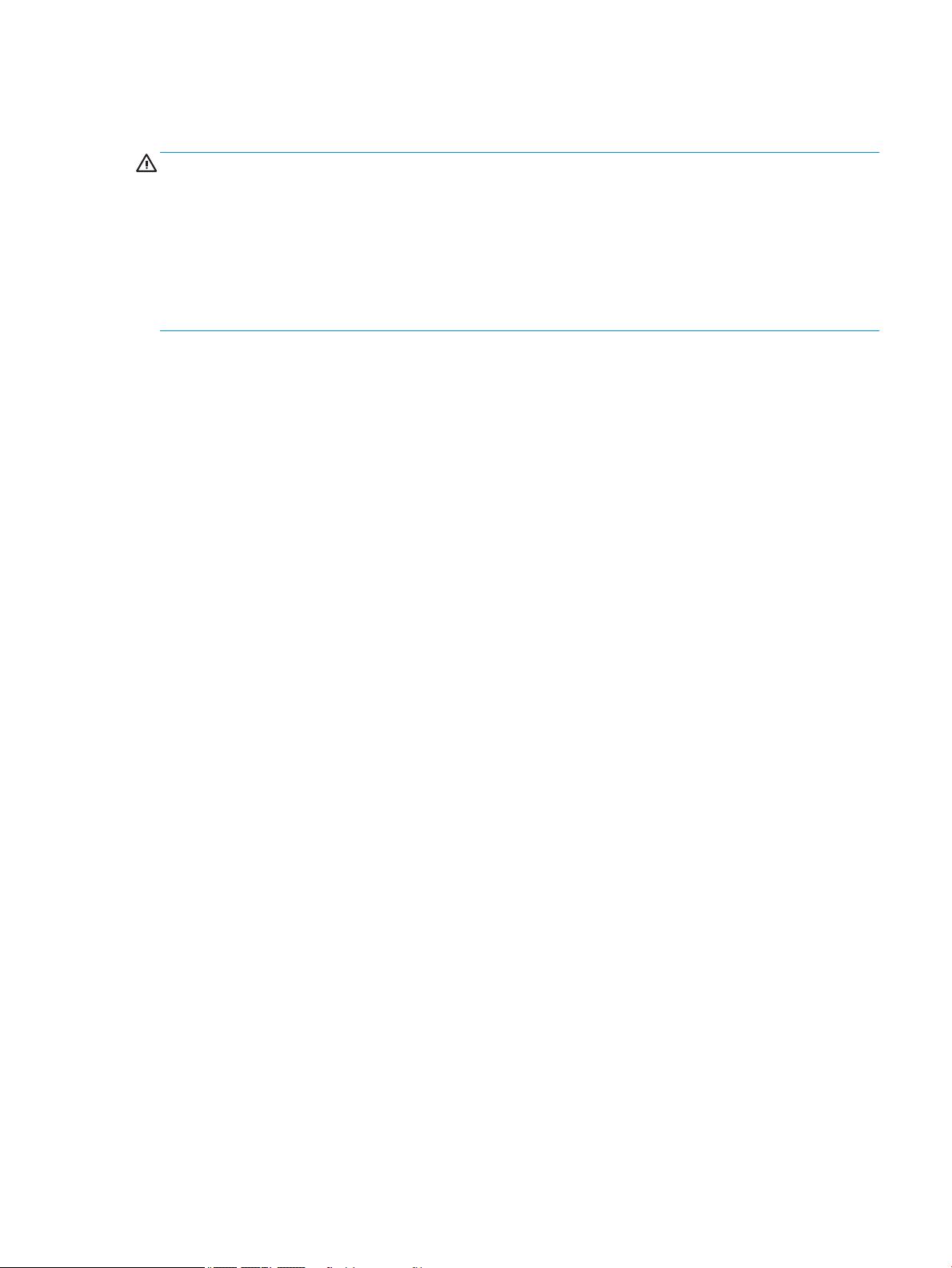
Kennisgeving aangaande de veiligheid
Downloaded from www.vandenborre.be
WAARSCHUWING! U kunt het risico op brandwonden of oververhitting van de computer beperken door de
computer niet op uw schoot te nemen en de ventilatieopeningen van de computer niet te blokkeren. Gebruik
de computer alleen op een stevige, vlakke ondergrond. Zorg dat de luchtcirculatie niet wordt geblokkeerd
door een voorwerp van hard materiaal (zoals een optionele printer naast de computer) of een voorwerp van
zacht materiaal (zoals een kussen, een kleed of kleding). Zorg er ook voor dat de netvoedingsadapter tijdens
het gebruik niet in contact kan komen met de huid of een voorwerp van zacht materiaal (zoals een kussen,
een kleed of kleding). De mobiele computer en netvoedingsadapter voldoen aan de temperatuurlimieten voor
oppervlakken die voor de gebruiker toegankelijk zijn, zoals gedenieerd door toepasselijke
veiligheidsnormen.
iii

Downloaded from www.vandenborre.be
iv Kennisgeving aangaande de veiligheid
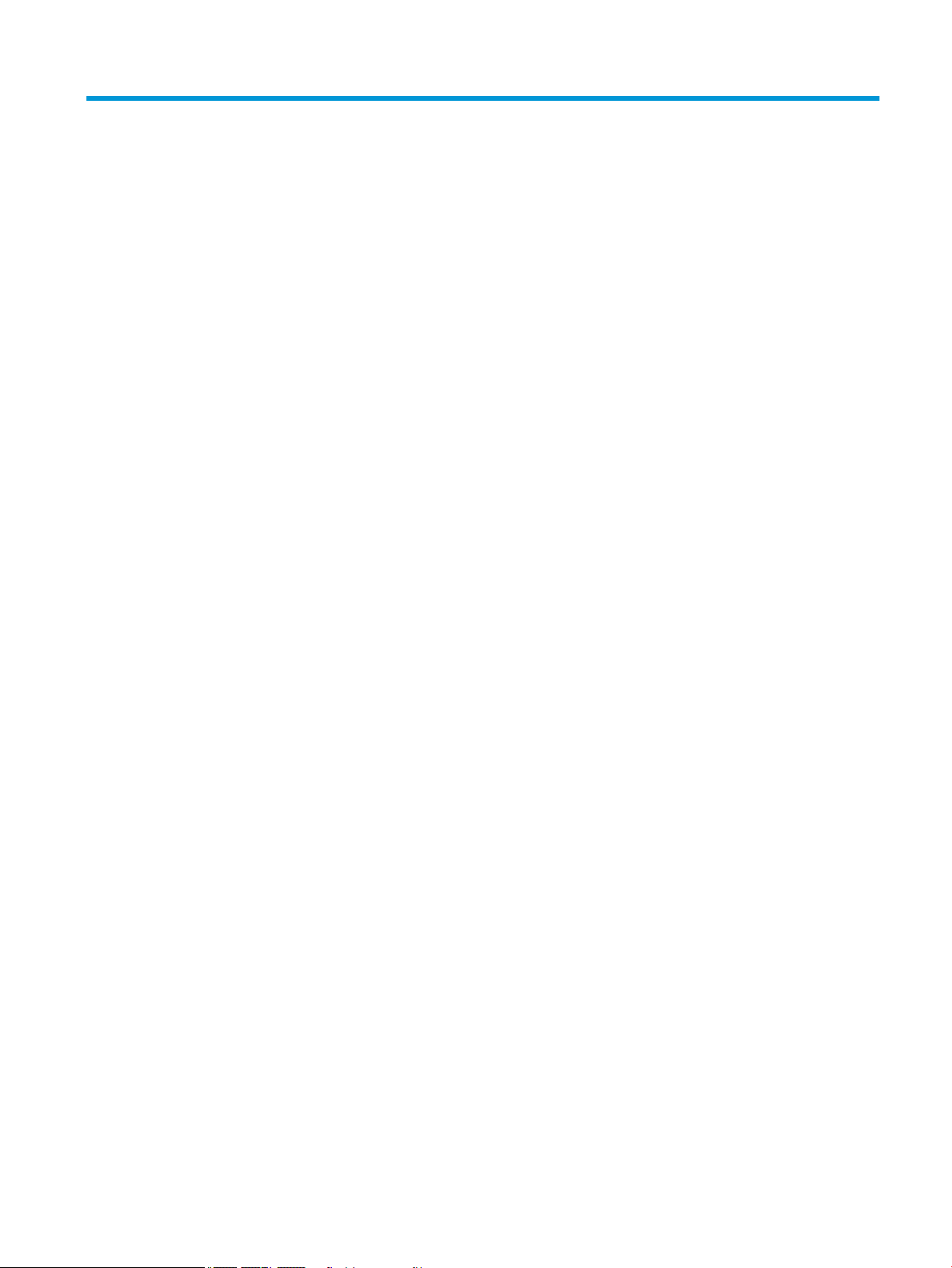
Downloaded from www.vandenborre.be
Inhoudsopgave
1 Vertrouwd raken met de computer .................................................................................................................. 1
Rechterkant ............................................................................................................................................................ 2
Linkerkant .............................................................................................................................................................. 3
Beeldscherm .......................................................................................................................................................... 5
Toetsenbordzone ................................................................................................................................................... 6
Touchpad ............................................................................................................................................. 6
Luidsprekers ........................................................................................................................................ 7
Speciale toetsen .................................................................................................................................. 8
Actietoetsen ........................................................................................................................................ 9
Labels ................................................................................................................................................................... 10
Een microSD-kaart of een nano-simkaart plaatsen (alleen bepaalde producten) ............................................ 12
2 Entertainmentvoorzieningen ....................................................................................................................... 14
De camera gebruiken ........................................................................................................................................... 14
Audio gebruiken ................................................................................................................................................... 14
Luidsprekers aansluiten .................................................................................................................... 14
Een hoofdtelefoon aansluiten ........................................................................................................... 14
Een headset aansluiten ..................................................................................................................... 15
Gegevensoverdracht gebruiken .......................................................................................................................... 15
Apparaten aansluiten op een USB Type-C-poort (alleen bepaalde producten) ............................... 15
3 Navigeren op het scherm .............................................................................................................................. 17
Bewegingen voor het touchpad en het aanraakscherm gebruiken .................................................................... 17
Tikken ................................................................................................................................................ 17
Schuiven (alleen touchpadzone) ....................................................................................................... 18
Schuiven met één vinger (alleen aanraakscherm) ........................................................................... 19
Vegen met één vinger (alleen aanraakscherm) ................................................................................ 19
Zoomen door met twee vingers te knijpen (alleen aanraakscherm) ............................................... 19
4 Voeding en accu ........................................................................................................................................... 20
In de fabriek verzegelde accu .............................................................................................................................. 20
Accu opladen ..................................................................................................................................... 20
5 Afdrukken ................................................................................................................................................... 21
Afdrukken ............................................................................................................................................................. 21
Afdrukken vanuit Google Chrome ........................................................................................................................ 21
v

Downloaded from www.vandenborre.be
Afdrukken met de webafdrukservice Google Cloud Print ................................................................................... 21
6 Back-up maken, resetten en bestanden terugzetten ....................................................................................... 22
Back-up maken .................................................................................................................................................... 22
Resetten ............................................................................................................................................................... 22
Herstellen ............................................................................................................................................................. 22
Chromebook Recovery Utility installeren ......................................................................................... 23
Terugzetmedia maken ...................................................................................................................... 23
Het Chrome-besturingssysteem herstellen ..................................................................................... 24
Uw computer instellen na een reset of herstel ................................................................................................... 24
Terugzetmedia wissen en formatteren ............................................................................................................... 24
7 Meer hulpmiddelen van HP ........................................................................................................................... 25
8 Specicaties ................................................................................................................................................ 26
Ingangsvermogen ................................................................................................................................................ 26
Omgevingsvereisten ............................................................................................................................................ 27
9 Elektrostatische ontlading ........................................................................................................................... 28
10 Toegankelijkheid ....................................................................................................................................... 29
HP en toegankelijkheid ........................................................................................................................................ 29
De technologische hulpmiddelen vinden die u nodig hebt ............................................................... 29
De toezegging van HP ....................................................................................................................... 29
International Association of Accessibility Professionals (IAAP) ....................................................... 30
De beste ondersteunende technologie vinden ................................................................................. 30
Uw behoeften evalueren ................................................................................................. 30
Toegankelijkheid voor HP producten .............................................................................. 30
Normen en wetgeving ......................................................................................................................................... 31
Normen .............................................................................................................................................. 31
Mandaat 376 – EN 301 549 ............................................................................................ 31
Web Content Accessibility Guidelines (WCAG) ................................................................ 31
Wet- en regelgeving .......................................................................................................................... 32
Nuttige bronnen en koppelingen aangaande toegankelijkheid ......................................................................... 32
Organisaties ...................................................................................................................................... 32
Onderwijsinstellingen ....................................................................................................................... 32
Andere bronnen voor gehandicapten ............................................................................................... 33
Koppelingen van HP .......................................................................................................................... 33
Contact opnemen met ondersteuning ................................................................................................................ 33
vi
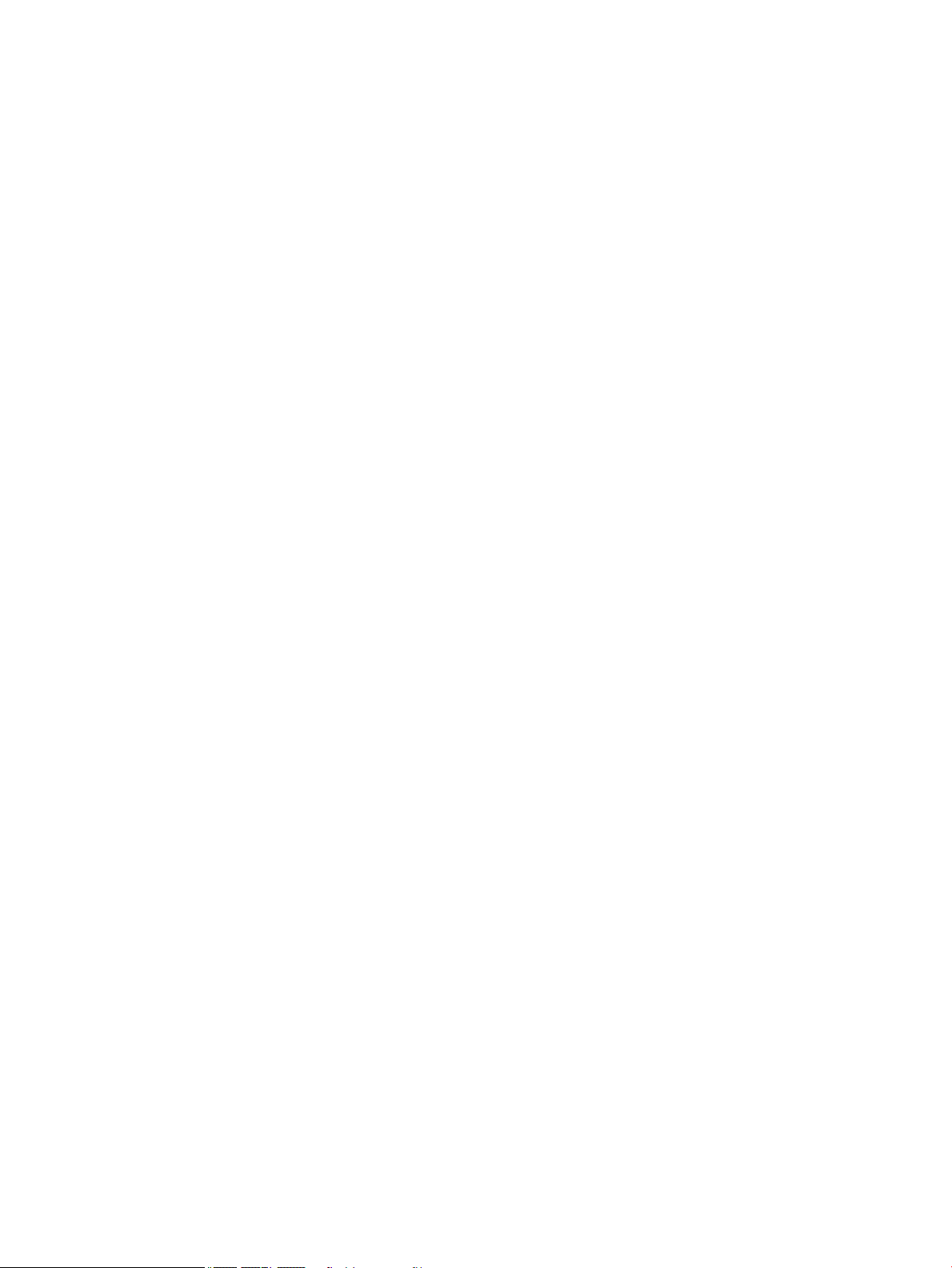
Downloaded from www.vandenborre.be
Index ............................................................................................................................................................. 34
vii

Downloaded from www.vandenborre.be
viii

Downloaded from www.vandenborre.be
1 Vertrouwd raken met de computer
Uw computer is voorzien van kwalitatief zeer hoogstaande onderdelen. Dit hoofdstuk biedt informatie over
de onderdelen, waar ze zich bevinden en hoe ze werken.
1
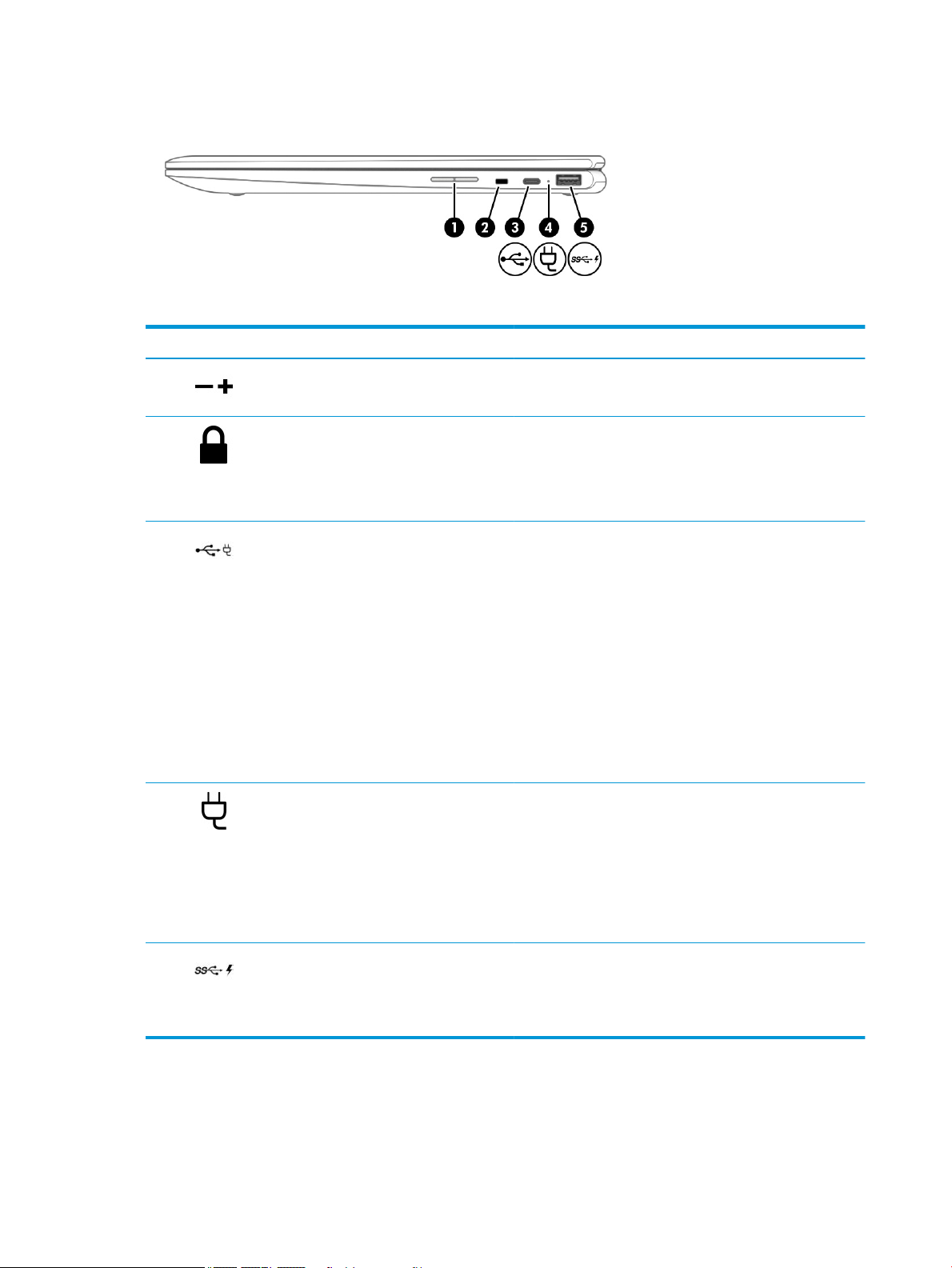
Rechterkant
Downloaded from www.vandenborre.be
Tabel 1-1 Onderdelen aan de rechterkant en hun beschrijvingen
Onderdeel Beschrijving
(1) Volumeknop Hiermee wordt het geluidsvolume van de computer geregeld.
(2) Bevestigingspunt voor de beveiligingskabel Hier kunt u een optionele beveiligingskabel bevestigen aan de
computer.
OPMERKING: De beveiligingskabel is bedoeld om diefstal te
ontmoedigen, maar kan mogelijk niet voorkomen dat de
computer wordt gestolen of beschadigd.
(3) USB Type-C-netvoedingsconnector en -poort Hierop kunt u een netvoedingsadapter met een USB Type-C-
connector aansluiten om de computer van stroom te voorzien
en zo nodig de accu van de computer op te laden.
– en –
Hierop sluit u een USB-apparaat met een Type-C-connector aan,
zoals een mobiele telefoon, camera, activiteitstracker of
smartwatch. Deze poort biedt ook gegevensoverdracht.
– en –
Hierop sluit u een weergaveapparaat met een USB Type-Cconnector aan voor DisplayPort™-uitvoer.
OPMERKING: Mogelijk zijn er adapters en/of kabels
(afzonderlijk aan te schaen) vereist.
(4) Lampje van de netvoedingsadapter/accu ● Wit: de netvoedingsadapter is aangesloten en de accu is
volledig opgeladen.
● Wit knipperend: de netvoedingsadapter is niet aangesloten
en de accu heeft een lage acculading bereikt.
● Oranje: de netvoedingsadapter is aangesloten en de accu
wordt opgeladen.
● Uit: de accu wordt niet opgeladen.
(5) USB SuperSpeed-poort met HP Sleep and
Charge
Hierop sluit u een USB-apparaat aan. Deze poort biedt ook
snelle gegevensoverdracht en zelfs wanneer de computer is
ingeschakeld, laadt deze poort de meeste apparaten op, zoals
mobiele telefoons, camera's, activiteitstrackers of
smartwatches.
2 Hoofdstuk 1 Vertrouwd raken met de computer
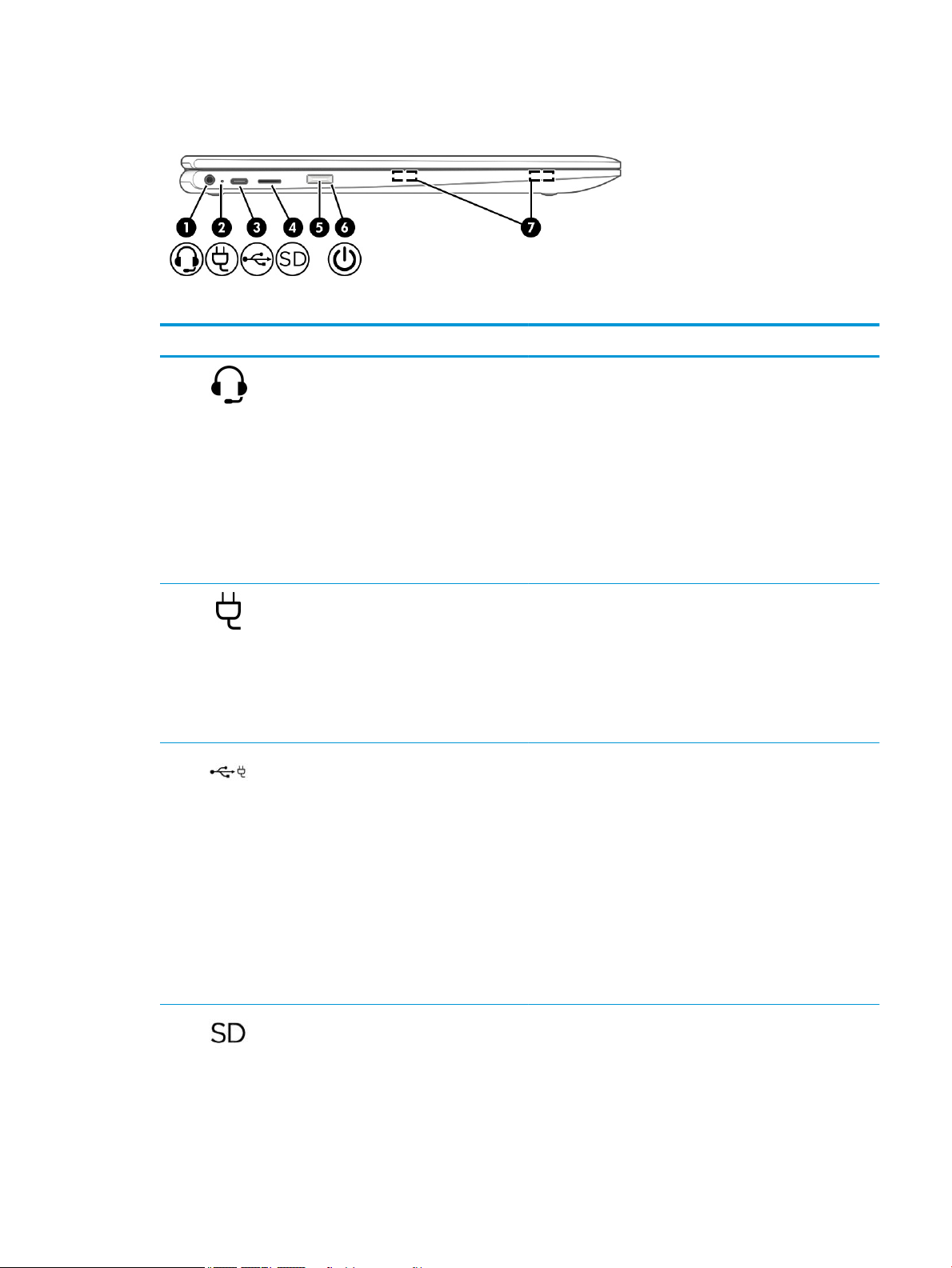
Linkerkant
Downloaded from www.vandenborre.be
Tabel 1-2 Onderdelen aan de linkerkant en hun beschrijvingen
Onderdeel Beschrijving
(1) Combostekker voor audio-uit (hoofdtelefoon)/
audio-in (microfoon)
(2) Lampje van de netvoedingsadapter/accu ● Wit: de netvoedingsadapter is aangesloten en de accu is
(3) USB Type-C-netvoedingsconnector en -poort Hierop kunt u een netvoedingsadapter met een USB Type-C-
Hierop kunt u optionele stereoluidsprekers met eigen voeding,
een hoofdtelefoon, een oortelefoon, een headset of een kabel
van een televisietoestel aansluiten. Ook kunt u hierop de
microfoon van een optionele headset aansluiten. Deze ingang
ondersteunt geen optionele zelfstandige microfoons.
WAARSCHUWING! Zet het geluidsvolume laag voordat u de
hoofdtelefoon, oortelefoon of headset opzet. Zo beperkt u het
risico van gehoorbeschadiging. Raadpleeg Informatie over
voorschriften, veiligheid en milieu voor meer informatie over
veiligheid.
OPMERKING: Wanneer u een apparaat aansluit op deze
connector, worden de computerluidsprekers uitgeschakeld.
volledig opgeladen.
● Wit knipperend: de netvoedingsadapter is niet aangesloten
en de accu heeft een lage acculading bereikt.
● Oranje: de netvoedingsadapter is aangesloten en de accu
wordt opgeladen.
● Uit: de accu wordt niet opgeladen.
connector aansluiten om de computer van stroom te voorzien
en zo nodig de accu van de computer op te laden.
– en –
Hierop sluit u een USB-apparaat met een Type-C-connector aan,
zoals een mobiele telefoon, camera, activiteitstracker of
smartwatch. Deze poort biedt ook gegevensoverdracht.
– en –
Hierop sluit u een weergaveapparaat met een USB Type-Cconnector aan voor DisplayPort-uitvoer.
OPMERKING: Mogelijk zijn er adapters en/of kabels
(afzonderlijk aan te schaen) vereist.
(4) MicroSD™-geheugenkaartlezer Hiermee kunnen optionele geheugenkaarten worden gelezen
waarop u gegevens kunt opslaan, bekijken, beheren en delen.
Ga als volgt te werk om een kaart te plaatsen:
1. Houd de kaart met het label naar boven en de connectoren
naar de computer gericht.
Linkerkant 3
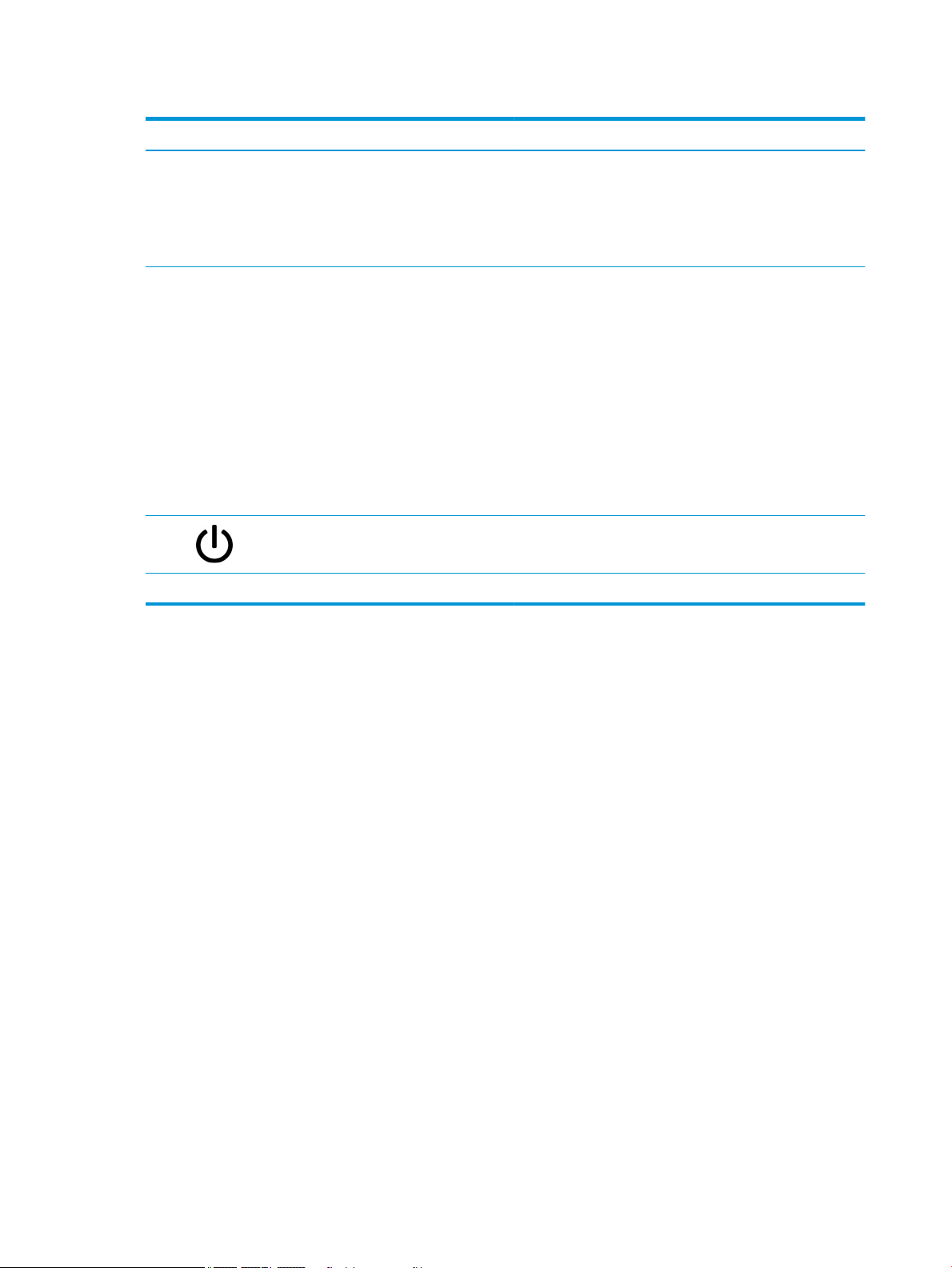
Downloaded from www.vandenborre.be
Tabel 1-2 Onderdelen aan de linkerkant en hun beschrijvingen (vervolg)
Onderdeel Beschrijving
2. Plaats de kaart in de geheugenkaartlezer en druk de kaart
aan totdat deze goed op zijn plaats zit.
Ga als volgt te werk om een kaart te verwijderen:
▲ Druk de kaart iets naar binnen en verwijder deze
vervolgens uit de geheugenkaartlezer.
(5) Aan-uitknop ● Als de computer is uitgeschakeld, drukt u op de aan-
uitknop om de computer in te schakelen.
● Als de computer is ingeschakeld, drukt u kort op de aan-
uitknop om de slaapstand te activeren.
● Als de computer in de slaapstand staat, drukt u kort op de
aan-uitknop om de slaapstand te beëindigen (alleen
bepaalde producten).
BELANGRIJK: De aan-uitknop ingedrukt houden, resulteert in
het verlies van niet-opgeslagen gegevens.
Als de computer niet meer reageert en de afsluitprocedures
geen resultaat hebben, houdt u de aan-uitknop minstens vijf
seconden ingedrukt om de computer uit te schakelen.
(6) Aan-uitlampje ● Aan: de computer is ingeschakeld.
● Uit: de computer is uitgeschakeld of staat in de slaapstand.
(7) Docking magnetische stylus Hieraan kunt u een optionele stylus bevestigen.
4 Hoofdstuk 1 Vertrouwd raken met de computer
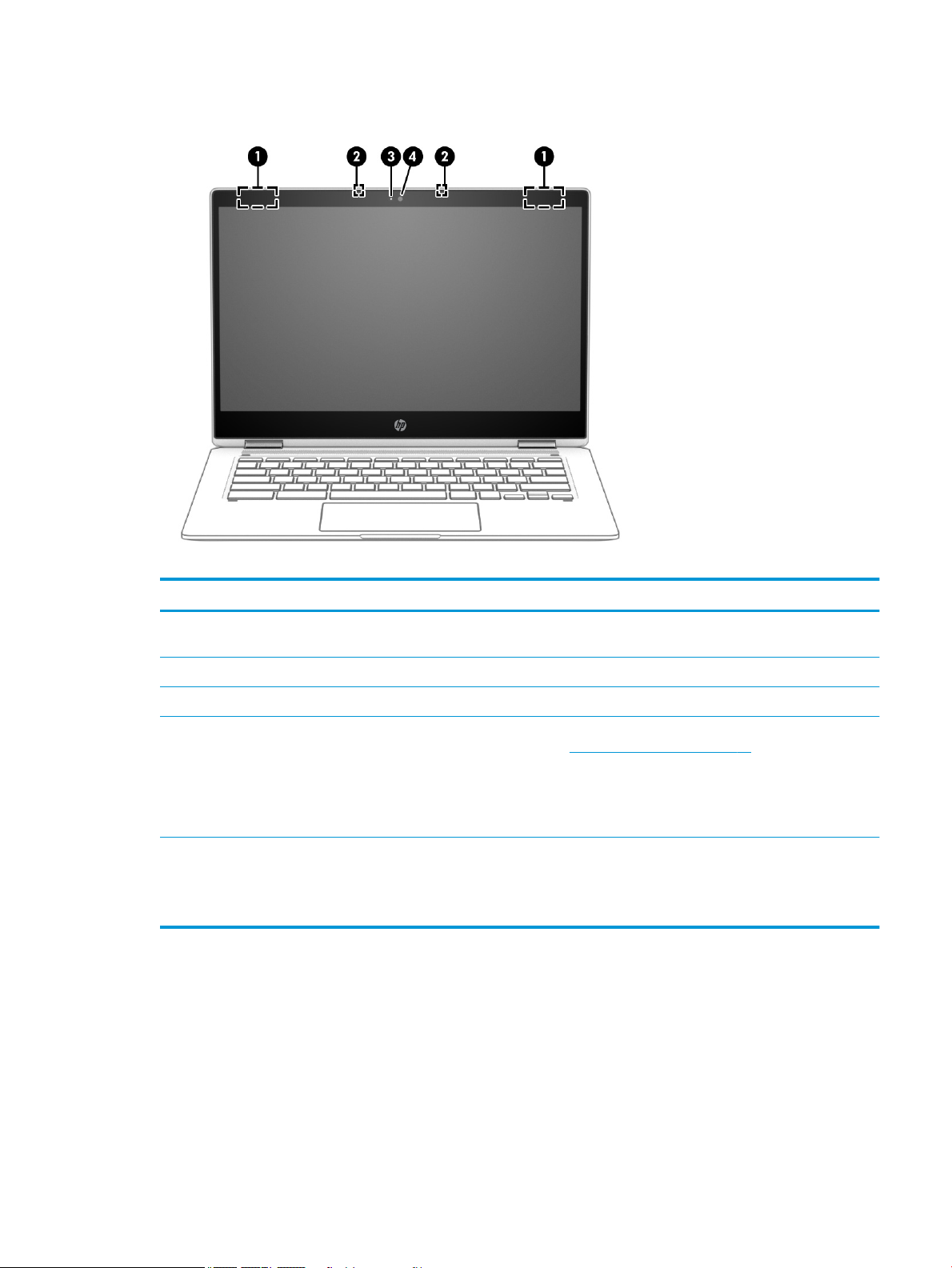
Beeldscherm
Downloaded from www.vandenborre.be
Tabel 1-3 Onderdelen van het beeldscherm en hun beschrijvingen
Onderdeel Beschrijving
(1) WLAN-antennes* Met deze antennes worden draadloze signalen verzonden en
ontvangen binnen een draadloos lokaal netwerk (WLAN).
(2) Interne microfoons Hiermee neemt u geluid op.
(3) Cameralampje Aan: de camera is in gebruik.
(4) Camera Hiermee kunt u videochatten, video opnemen en stilstaande foto's
nemen. Zie De camera gebruiken op pagina 14 voor het gebruik van
de camera.
OPMERKING: De functies van de camera zijn afhankelijk van de
hardware van de camera en de software die op uw product is
geïnstalleerd.
*De antennes zijn niet zichtbaar aan de buitenkant van de computer. Voor een optimale signaaloverdracht houdt u de directe omgeving
van de antennes vrij.
Voor informatie over de voorschriften voor draadloze communicatie raadpleegt u het gedeelte over uw land of regio in Informatie over
voorschriften, veiligheid en milieu.
Beeldscherm 5
